Google Talk support/uk: Difference between revisions
Created page with "{{Warning_(uk)|1=Можливо, частина настанов цієї сторінки застаріла. Якщо ви є користувачем Kopete, будь ласк..." |
Updating to match new version of source page |
||
| Line 4: | Line 4: | ||
{{Warning_(uk)|1=Можливо, частина настанов цієї сторінки застаріла. Якщо ви є користувачем Kopete, будь ласка, внесіть зміни до англійського варіанта цієї статті, або напишіть про те, як вас задовбало перекладати одне і те саме на сторінці обговорення англійського варіанта цієї статті.}} | {{Warning_(uk)|1=Можливо, частина настанов цієї сторінки застаріла. Якщо ви є користувачем Kopete, будь ласка, внесіть зміни до англійського варіанта цієї статті, або напишіть про те, як вас задовбало перекладати одне і те саме на сторінці обговорення англійського варіанта цієї статті.}} | ||
{{Info|A more complete and to-to-date description of setting up your account is available from [[Kopete/Jabber|the Kopete Jabber section]]}} | |||
==Додавання облікового запису== | ==Додавання облікового запису== | ||
Revision as of 14:49, 8 January 2011
Додавання облікового запису
Налаштувати ваш обліковий запис Google Talk у Kopete можна виконавши такі дії:
Для початку вам слід створити обліковий запис Jabber: . Виберіть профіль і натисніть кнопку у правій частині вікна. Буде показано список служб, вам слід вибрати пункт і натиснути кнопку .
На першій вкладці вам слід ввести вашу повну адресу Google Talk і пароль.
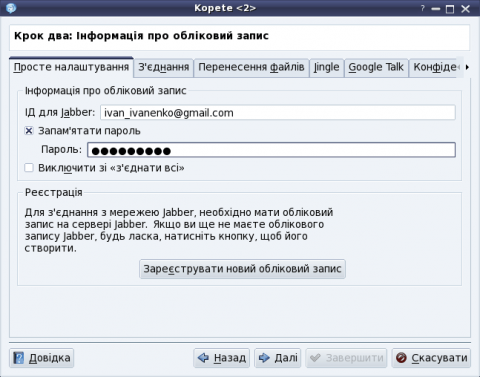
Перейдіть до вкладки і позначте пункти , і . Вкажіть у полі сервера talk.google.com, а у полі порту 5223. Якщо ваш комп’ютер працює під захистом брандмауера, і з’єднання на порту 5223 неможливе, ви можете скористатися портом 443 (стандартним портом SSL).
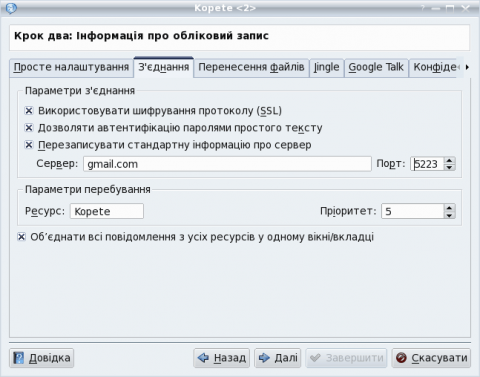
Якщо ви бажаєте використовувати голосову балачку, перейдіть на вкладку і позначте відповідний пункт.
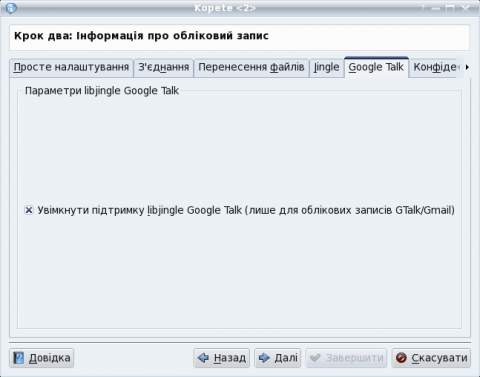
Докладніше про підтримку у Kopete голосової балачки Google Talk можна тут.
Ймовірно, вам доведеться перезапустити Kopete, щоб з’єднання запрацювало, якщо ви редагували вже створений обліковий запис.
QCA
Kopete Jabber використовує для встановлення з’єднань з шифруванням даних у Jabber бібліотеку з назвою "QCA" (Qt Cryptographic Architecture). У код Kopete цю бібліотеку вбудовано, але у вашому дистрибутиві цю бібліотеку може бути відокремлено. Якщо це так, вам доведеться встановити "QCA". Відповідний пакунок може називатися "libqca1-tls".
Відомості щодо "QCA" у різних дистрибутивах:
- openSUSE: пакунок називається qca і типово встановлюється разом з пакунком Kopete.
- Debian: пакунок називається qca-tls. Ймовірно, вам доведеться також встановити пакунок libqca2-plugin-ossl.
- Fedora: пакунок називається qca-tls, його можна встановити за допомогою yum зі сховища Fedora Extras.
- Gentoo: пакунок називається app-crypt/qca-tls' у KDE 3.5 і app-crypt/qca-ossl у KDE 4.
- Mandriva: просто встановіть пакунок libqca1-tls
- Slackware: встановіть пакунки qca-* з www.linuxpackages.net , а потім виконайте команду ldconf від імені користувача root.
- Kubuntu: потрібний вам пакунок називається libqca2-plugin-ossl.
Крім того, додаток qca-tls можна зібрати з початкових кодів, які можна звантажити звідси. Потрібний вам архів називається qca-tls-1.0.tar.bz2 (qca-1.0.tar.bz2 — не додаток, який потрібен Kopete, а лише бібліотека).


